 Zum Anbieter
Zum Anbieter
Das letzte Update für PDF Fusion erfolgte 2014, dementsprechend wirkt die Benutzeroberfläche recht veraltet. Die Bearbeitungsfunktionen sind eingeschränkt. Dennoch ist es ein gutes und günstiges Programm, mit dem der Nutzer PDF-Dateien konvertieren und Seiten neu arrangieren kann.
Corel PDF Fusion ist ein Schnäppchen. Auf der Website von Corel kostet die Software zwar 54,99 Dollar (in Euro ist der Preis nicht angegeben), doch wer sich im Netz umsieht, findet sie auch zu deutlich günstigeren Preisen. Auf manchen Verkaufsportalen bezahlt der Kunde lediglich 21,99 Euro für eine Lizenz. Das ist weniger als der Preis für die monatliche Nutzung von Adobe Acrobat Pro DC.
Anwender können mit PDF Fusion Seiten – auch dokumentübergreifend – problemlos neu arrangieren. Das Konvertieren in PDF-Dateien oder von PDF- in ein anderes Datei-Format funktioniert mit der Stapelkonvertierungsfunktion ebenfalls sehr schnell und einfach.
Wer PDF Fusion startet, sieht zuerst den Willkommensbildschirm. Hier kann er zwischen drei verschiedenen Ansichten wählen. Die Seitenansicht ist dazu gedacht, Texte zu kommentieren und kleine Korrekturen durchzuführen. Mit der Schnellansicht kann der User rasch durch Dokumente blättern. Schließlich gibt es noch die Aufbauansicht, die dafür gedacht ist, PDFs auf Seitenebene zu bearbeiten. Später ist der Wechsel zwischen den drei Modi jederzeit über kleine Icons am rechten oberen Bildschirmrand möglich.
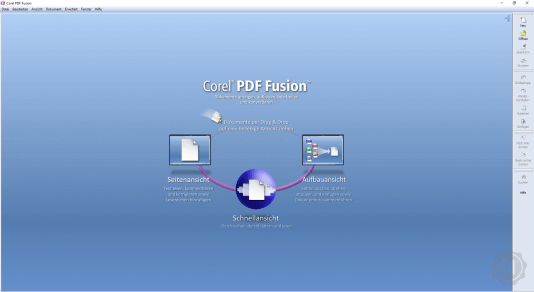
Die Aufbauansicht zeigt in einer horizontalen Leiste Vorschaubilder der einzelnen Seiten einer PDF-Datei. Der Anwender kann mehrere Dateien gleichzeitig öffnen, diese werden dann untereinander dargestellt. Er kann Seiten per Drag-and-Drop frei innerhalb des Dokuments und auch zwischen den Dokumenten verschieben.
Um größere Abschnitte eines Dokuments zu bewegen, kann er mehrere Seiten gruppieren; sie werden dann als Stapel angezeigt. Der User kann Seiten auch in 90-Grad-Schritten nach links oder nach rechts drehen sowie einzelne Seiten oder Gruppen von Seiten extrahieren, um aus ihnen ein neues Dokument zu erstellen.
Die Schnellansicht eignet sich dazu, einen Überblick über das gesamte Dokument zu erhalten. Der Anwender kann entweder mit seitlichen Mausbewegungen oder mit den Cursor-Tasten durch die Seiten blättern, die in einer dreidimensionalen Galerie dargestellt werden. Ein Doppelklick zoomt eine Seite heran, sie füllt dann die ganze Fenstergröße aus.
Etwas unpraktisch ist, dass das Heranzoomen von Seiten nur mit der Maus funktioniert. Mit den üblichen Tastatur-Shortcuts (Enter oder Leertaste) klappt es nicht. Der User kann auch nicht mehr weiterblättern, wenn eine Seite maximiert dargestellt wird. Er muss zuerst wieder herauszoomen. Diese beiden Einschränkungen bedeuten leider, dass sich die Schnellansicht zum Lesen von PDF-Dateien nur schlecht eignet.
Die Seitenansicht ist mit einem Textverarbeitungsprogramm vergleichbar. Allerdings sind die Bearbeitungsmöglichkeiten hier nicht besonders vielfältig. Der Nutzer kann den Text ändern und neuen hinzufügen, die Datei mit Notizen versehen, Hervorhebungen, Unterstreichungen und Durchstreichungen vornehmen sowie Textstellen schwärzen. Viel mehr ist nicht möglich.
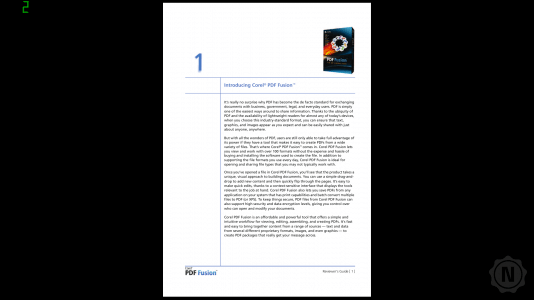
Praktisch für das Lesen eines Dokuments ist die Präsentations-Ansicht, die sich im Hauptmenü versteckt. Damit wird eine PDF-Datei seitenweise als Vollbild angezeigt. Der Nutzer kann mit den Cursor-Tasten oder mit dem Scroll-Rad der Maus durch die Seiten blättern. Links oben wird die aktuelle Seitenzahl mit grünen, einer Taschenrechner-Anzeige nachempfundenen Ziffern angezeigt. Das sieht nicht besonders professionell aus und stört ein wenig, wenn jemand diese Ansicht tatsächlich für eine Präsentation verwendet.
Sehr nützlich ist die Stapelverarbeitung. Mit diesem Tool können Nutzer auch mehrere Dateien schnell zwischen den verschiedenen unterstützten Formaten konvertieren.
Der Schwerpunkt von Corel PDF Fusion liegt klar im Bereich des Arrangierens und Konvertierens von PDF-Dokumenten. Bei den Tools zur PDF-Bearbeitung müssen wir daher klar festhalten, was mit dem Programm Corel PDF Fusion nicht möglich ist. Dazu gehören: Texterkennung (OCR, Optical Character Recognition), Erzeugen und Ausfüllen von Formularen, das Vergleichen von Dokumenten, Schwärzen von Bildern oder ganzen Seiten sowie selbst ganz einfache Bearbeitungen von Bildern oder Multimedia-Inhalten.
Im Prinzip eignet sich das Programm Corel PDF Fusion nur für einfache Text-Korrekturen und Anmerkungen. Der Anwender wählt kurze Textabschnitte und bearbeitet sie in einem Pop-up-Fenster. Er kann allerdings nicht Formatierungen in bereits vorhandenen PDF-Dokumenten bearbeiten. Das geht nur mit dem Freitext-Tool. Mit diesem Tool kann der Nutzer überall auf der Seite Textfelder in beliebiger Größe erstellen, in denen er direkt Text eingeben kann. Hierbei sind einfache Formatierungen wie das Ändern der Schriftart- und Größe oder die Änderung der Textausrichtung (links, rechts, zentriert) möglich.
Des Weiteren können Anwender die Dokumente mit Notizen versehen sowie ausgewählten Text entweder mit gelbem Leuchtstift markieren, blau unterstreichen oder rot durchstreichen. Die Farbe dieser Hervorhebungen kann der User nur nachträglich über den Menüpunkt „Eigenschaften“ im Kontext-Menü ändern. Über das Kontextmenü kann er die Hervorhebungen auch wieder entfernen, indem er den etwas missverständlich beschrifteten Menüpunkt „Löschen“ wählt.
Auch das Schwärzen von Text ist möglich. Die Schwärzungen kann der Anwender nicht nachträglich entfernen, er hat allerdings die Option, sie über die Funktion „Rückgängig“ im Hauptmenü (beziehungsweise mit der Tastenkombination Strg + z) zu widerrufen.
Die Software Corel PDF Fusion unterstützt das Konvertieren von PDF-Dateien in Microsoft Word-Dokumente. Das allein reicht bereits als Kaufgrund für manch einen Anwender.
Die Konvertierung funktioniert zufriedenstellend. Das Seitenlayout bleibt weitgehend erhalten, Bilder und Text sind auch in der Ausgabedatei am richtigen Platz. Allerdings gehen Schriftformatierungen wie Fettungen und Kursivsetzungen verloren. Dennoch wird aus der PDF-Datei ein Word-Dokument erstellt, das eine gute Ausgangsbasis für die Weiterbearbeitung bildet.
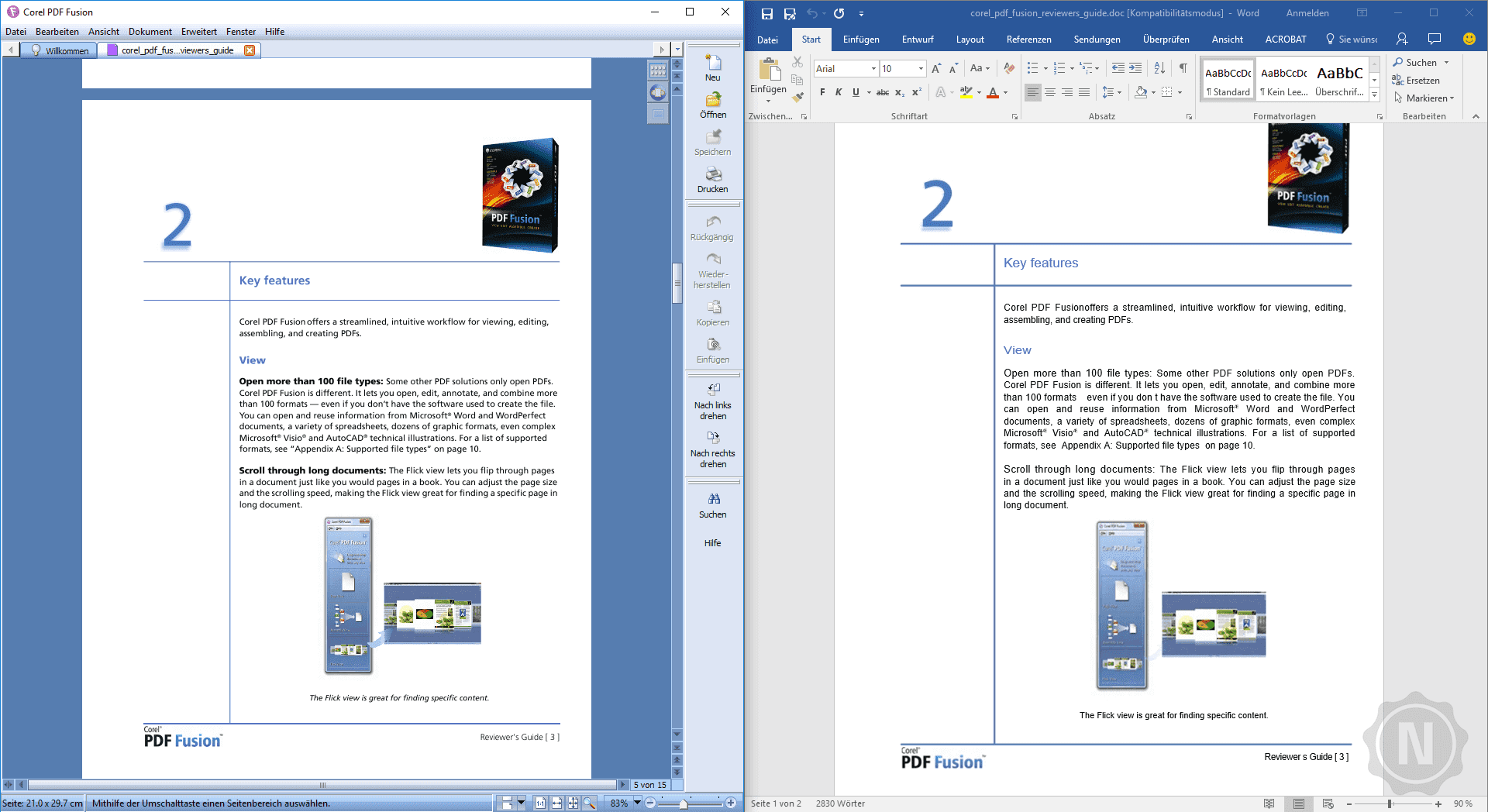
Zusätzlich zu den PDF- und Word-Dateien unterstützt die Software auch das wenig verbreitete XPS-Format. Das Exportieren von PDF-Dokumenten als PNG-Bild ist ebenfalls möglich. Allerdings kann der Anwender keine Bilder aus einer PDF-Datei extrahieren und einzeln in einem Bildformat abspeichern. Das geht nur über einen Umweg: Der Nutzer speichert das gesamte Dokument als Bild und schneidet es mit einem Bildbearbeitungsprogramm aus.
Sehr einfach funktioniert das Konvertieren zwischen verschiedenen Dateiformaten mit dem Zusatzprogramm Corel PDF Batch Converter, das zum Gesamtpaket gehört und gemeinsam mit PDF Fusion installiert wird. Es lässt sich entweder direkt über das Startmenü von Windows oder als „Stapelverarbeitung“ im Hauptmenü von Fusion aufrufen. Um Dokumente zu konvertieren, muss der Anwender nur eine oder mehrere Dateien per Drag-and-Drop in das geöffnete Programmfenster ziehen. Dann wird beziehungsweise werden sie automatisch in das voreingestellte Format umgewandelt. Als Ausgabeformate sind PDF-, XPS-, und Word-Dokumente vorgesehen, wobei der User bei PDF und Word zwischen verschiedenen Presets wählen kann. So kann er beispielsweise für das Web optimierte Dokumenten erstellen oder PDF/A-Dateien für die Langzeitarchivierung.
Dass das Programm Corel PDF Fusion in letzter Zeit nicht viele Updates erhalten hat, zeigt sich auch darin, dass manche moderne Features fehlen. So gibt es beispielsweise keine Cloud-Anbindung und auch die Erzeugung von Dokumenten, die für Smartphones oder Tablets optimiert sind, ist nicht möglich.
Der Anwender kann eine im Programm Corel PDF Fusion enthaltene Offline-Hilfe-Datei aufrufen. Sie wirkt so wenig zeitgemäß wie die gesamte Softaware. Zwar ist Corel PDF Fusion sehr ausführlich und auch in deutscher Sprache vorhanden, allerdings ist sie etwas unübersichtlich – bei der Navigation über das sehr kleinteilig in drei Ebenen gegliederte Inhaltsverzeichnis fühlt sich der User schnell verloren.
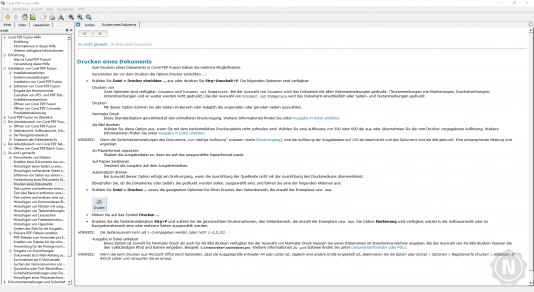
Wer Hilfe von einem Support-Mitarbeiter benötigt, hat die Möglichkeit, über eine kostenlose 0800-er Nummer bei Corel anzurufen. Der Support steht montags bis donnerstags von 9:00 Uhr bis 22:00 Uhr und am Freitag von 9:00 Uhr bis 19:00 Uhr zur Verfügung. Sowohl die langen Erreichbarkeitszeiten des Supports als auch die kostenlose Telefonnummer sind sehr positiv zu bewerten – sie sind keineswegs selbstverständlich. Leider gibt es nur einen englischsprachigen Support. Darüber hinaus haben Kunden die Möglichkeit, per Web-Formular ein Support-Ticket zu eröffnen, um Hilfe per E-Mail zu erhalten.
Wer einfach nur PDFs neu arrangieren möchte, erhält mit PDF Fusion von Corel ein kostengünstiges Tool, mit dem er das schnell und effizient bewerkstelligen kann. Der Word-Export ist das Highlight des Programms. Für Anmerkungen, Schwärzungen und kleine Fehlerkorrekturen eignet es sich ebenfalls gut. Darüber hinaus hat es nicht viel zu bieten. Muss es aber auch nicht – wer nur die genannten Bearbeitungsfunktionen benötigt, erhält mit PDF Fusion ein taugliches und preisgünstiges Programm.